Для подключения карты к файлу, содержащему данные земельного участка, используйте функцию Подключение данных .
- базы данных, такие как Oracle или SQL Server;
- источник ODBC, такой как Microsoft Access;
- файл растрового изображения;
- веб-источники, такие как WMS и WFS;
- файлы пространственных данных, такие как SDF и SHP.
В окне "Подключение данных" отображается информация обо всех подключенных источниках данных, отличных от файлов DWG, даже если для их подключения не используется окно "Подключение данных". Например, перемещенный на карту файл SDF отобразится в списке диалогового окна "Подключение данных".
Использование окна "Подключение данных"
- Если это еще не выполнено, скопируйте файлы примеров из учебного пособия на локальный диск.
- В файле build_map1.dwg выберите в Диспетчере отображения команду «Данные»
 «Подключиться к данным».
«Подключиться к данным».
- В списке Подключения данных по поставщикам выберите Добавить подключение SDF.
- Нажмите значок файла рядом с полем Исходный файл.
- Перейдите к папке, в которую были скопированы файлы образца, и выберите PARCELS.SDF. Нажмите "Открыть".
- Нажмите кнопку Установить соединение, чтобы добавить файл данных участка в качестве источника данных.
В поле "Добавить данные на карту" выбран слой "Участки".
Система координат для этого класса элементов отображается рядом с его именем. Если эта информация некорректна, выберите команду "Изменить системы координат" для изменения системы координат.
Прим.: Изменяйте входящую систему координат, только если известна исходная система координат для элемента. Не меняйте систему координат для соответствия карте. инструментарий AutoCAD Map 3D автоматически преобразует каждый элемент из его собственной системы координат в систему текущей карты. Если изменить систему координат, преобразование может быть выполнено неверно. - Нажмите кнопку Добавить на карту.
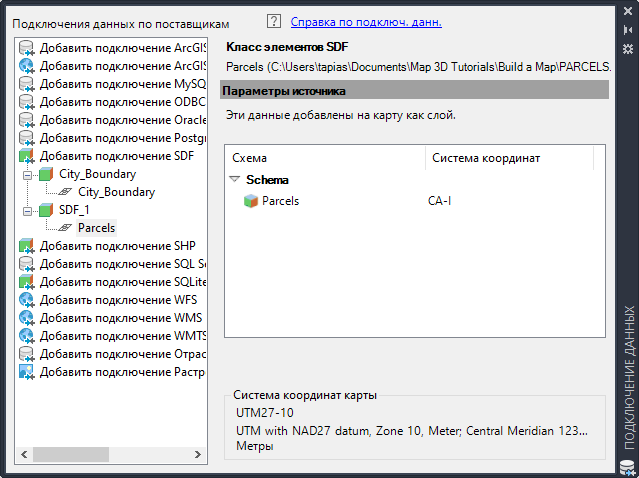
В окне "Подключение данных" выполните подключение к поставщику данных, затем выберите необходимый класс элементов.
При нажатии кнопки «Добавить на карту» слой «Участки» появляется в списке в Диспетчере отображения. Для слоя можно определить стиль, его можно сохранить, отобразить или скрыть независимо от других слоев на карте.
- Сохраните файл. Выберите

 "Сохранить".
"Сохранить".
Для продолжения работы с этим учебным пособием перейдите к разделу Упражнение 5. Добавление растрового изображения.